Node.js简介
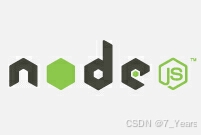
Node.js是运行在服务端的JavaScript。
Node.js是一个基于Chrome JavaScript运行时建立的一个平台。
Node.js是一个事件驱动I/O服务端JavaScript环境,基于Google的V8引擎,V8引擎执行Javascript的速度非常快,性能非常好。
Node.js教程适用人群
对于不会运用Python、PHP以及Java等动态编程语言的前端程序员来说,选择Node.js作为一个创建自己的服务的工具是非常明智的。
Node.js是运行在服务端的JavaScript,因此,熟悉Javascript的使用将有助于学习Node.js。
同时,学习该Node.js教程也可以帮助后端程序员部署一些高性能的服务。
第一个Node.js程序:Hello World!
脚本模式
以下是我们的第一个Node.js程序:
console.log("Hello World");保存该文件,文件名为helloworld.js,并通过node命令来执行:
node helloworld.js程序执行后,正常的话,就会在终端输出Hello World。
交互模式
打开终端,键入node进入命令交互模式,可以输入一条代码语句后立即执行并显示结果,例如:
$ node
> console.log('Hello World!');
Hello World!Node.js 安装配置
本章节我们将向大家介绍在window和Linux上安装Node.js的方法。
本安装教程以 Node.js v4.4.3 LTS(长期支持版本)版本为例。
Node.js 安装包及源码下载地址为:Node.js --- Download Node.js®。
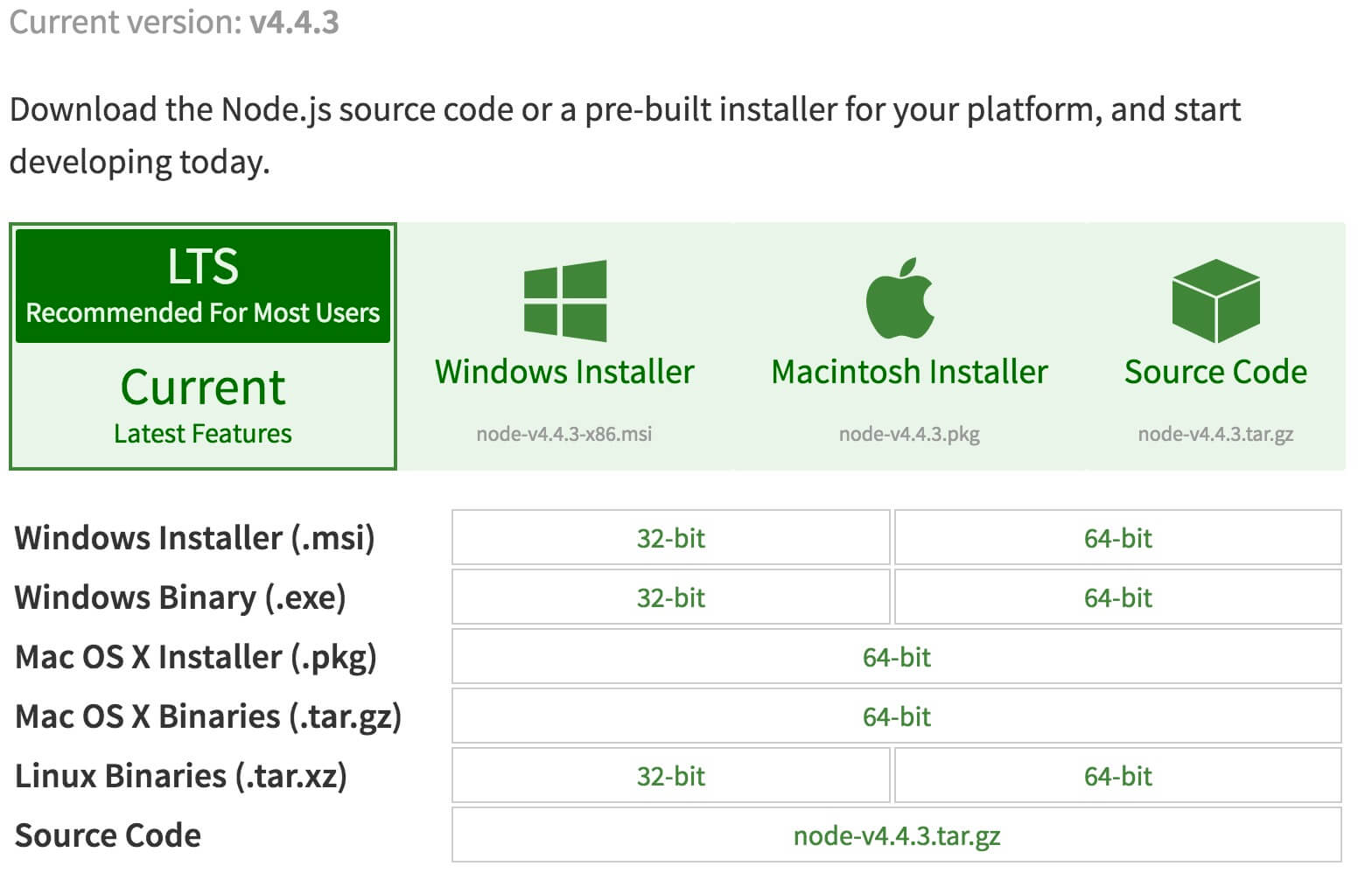
你可以根据不同平台系统选择你需要的 Node.js 安装包。
Node.js 历史版本下载地址:Index of /dist/
注意:Linux 上安装 Node.js 需要安装 Python 2.6 或 2.7 ,不建议安装 Python 3.0 以上版本。
Windows 上安装Node.js
1、Windows 安装包(.msi)
32 位安装包下载地址 : http://nodejs.org/dist/v0.10.26/node-v0.10.26-x86.msi
64 位安装包下载地址 : http://nodejs.org/dist/v0.10.26/x64/node-v0.10.26-x64.msi
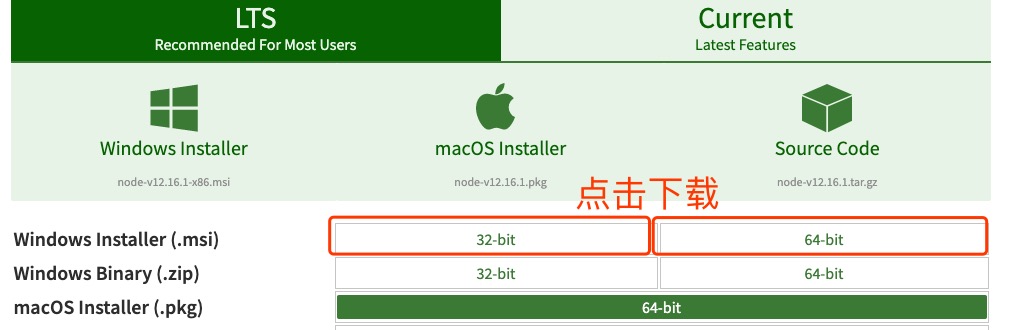
本文实例以 v0.10.26 版本为例,其他版本类似。
安装步骤:
步骤 1 : 双击下载后的安装包 node-v0.10.26-x86.msi,如下所示:
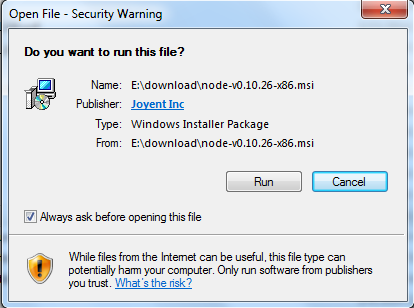
步骤 2 : 点击以上的Run(运行),将出现如下界面:
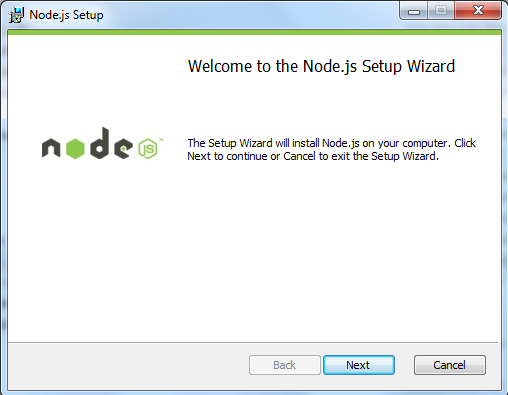
步骤 3 : 勾选接受协议选项,点击 next(下一步) 按钮 :
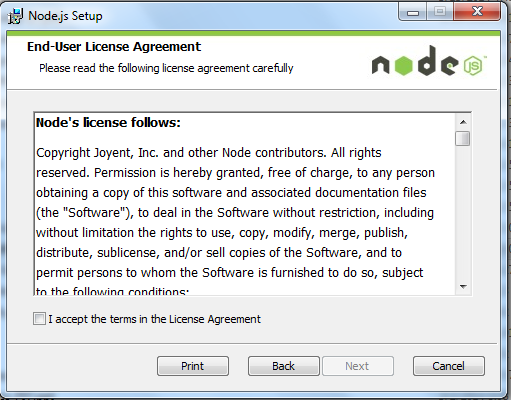
步骤 4 : Node.js默认安装目录为 "C:\Program Files\nodejs\" , 你可以修改目录,并点击 next(下一步):
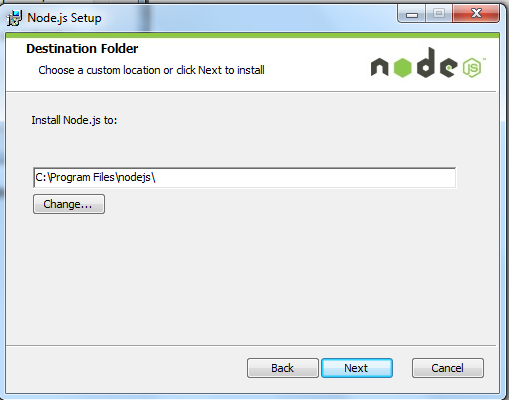
步骤 5 : 点击树形图标来选择你需要的安装模式 , 然后点击 next 进入下一步
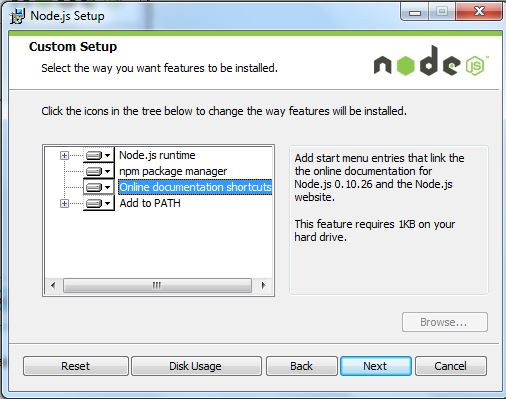
步骤 6 :点击 Install(安装) 开始安装Node.js。你也可以点击 Back(返回)来修改先前的配置。 然后并点击 next进入下一步:
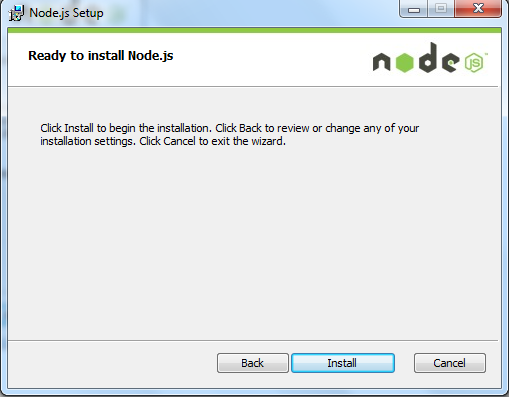
安装过程:
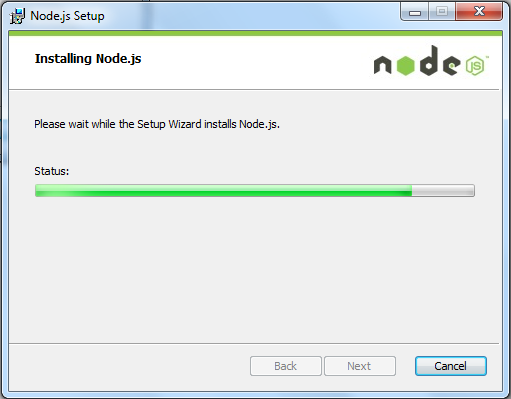
点击 Finish(完成)按钮退出安装向导。
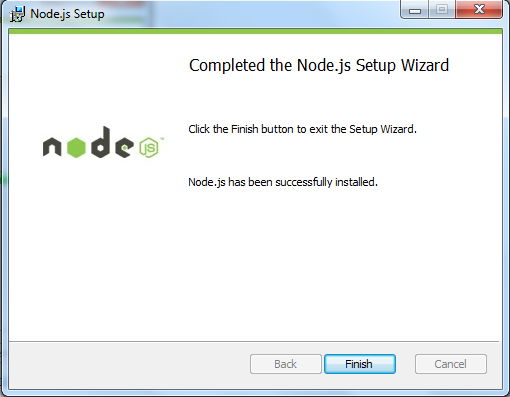
检测PATH环境变量是否配置了Node.js,点击开始=》运行=》输入"cmd" => 输入命令"path",输出如下结果:
PATH=C:\oraclexe\app\oracle\product\10.2.0\server\bin;C:\Windows\system32;
C:\Windows;C:\Windows\System32\Wbem;C:\Windows\System32\WindowsPowerShell\v1.0\;
c:\python32\python;C:\MinGW\bin;C:\Program Files\GTK2-Runtime\lib;
C:\Program Files\MySQL\MySQL Server 5.5\bin;C:\Program Files\nodejs\;
C:\Users\rg\AppData\Roaming\npm我们可以看到环境变量中已经包含了 C:\Program Files\nodejs\
检查Node.js版本
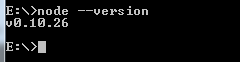
2、Windows 二进制文件 (.exe)安装
32 位安装包下载地址 : http://nodejs.org/dist/v0.10.26/node.exe
64 位安装包下载地址 : http://nodejs.org/dist/v0.10.26/x64/node.exe
安装步骤
步骤 1 : 双击下载的安装包 Node.exe ,将出现如下界面 :
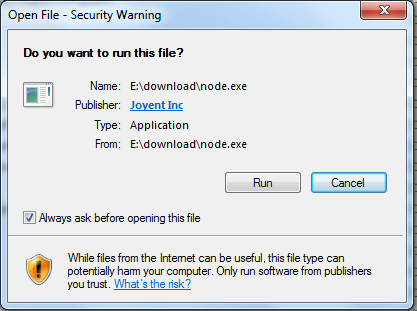
点击 Run(运行)按钮将出现命令行窗口:
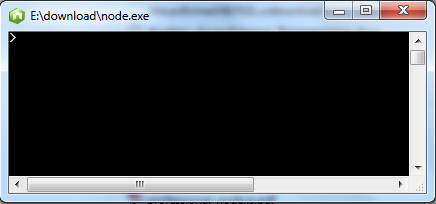
版本测试:
输入截图中命令,进入 node.exe 所在的目录,如下所示:
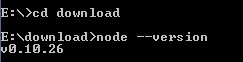
如果你获得以上输出结果,说明你已经成功安装了Node.js。
Linux上安装 Node.js
直接使用已编译好的包
Node 官网已经把 linux 下载版本更改为已编译好的版本了,我们可以直接下载解压后使用:
# wget https://nodejs.org/dist/v10.9.0/node-v10.9.0-linux-x64.tar.xz // 下载
# tar xf node-v10.9.0-linux-x64.tar.xz // 解压
# cd node-v10.9.0-linux-x64/ // 进入解压目录
# ./bin/node -v // 执行node命令 查看版本
v10.9.0解压文件的 bin 目录底下包含了 node、npm 等命令,我们可以使用 ln 命令来设置软连接:
ln -s /usr/software/nodejs/bin/npm /usr/local/bin/
ln -s /usr/software/nodejs/bin/node /usr/local/bin/Ubuntu 源码安装 Node.js
以下部分我们将介绍在 Ubuntu Linux 下使用源码安装 Node.js 。 其他的 Linux 系统,如 Centos 等类似如下安装步骤。
在 Github 上获取 Node.js 源码:
$ sudo git clone https://github.com/nodejs/node.git
Cloning into 'node'...修改目录权限:
$ sudo chmod -R 755 node使用 ./configure 创建编译文件,并按照:
$ cd node
$ sudo ./configure
$ sudo make
$ sudo make install查看 node 版本:
$ node --version
v0.10.25Ubuntu apt-get命令安装
命令格式如下:
sudo apt-get install nodejs
sudo apt-get install npmCentOS 下源码安装 Node.js
1、下载源码,你需要在Node.js --- Download Node.js®下载最新的Nodejs版本,本文以v0.10.24为例:
cd /usr/local/src/
wget http://nodejs.org/dist/v0.10.24/node-v0.10.24.tar.gz2、解压源码
tar zxvf node-v0.10.24.tar.gz3、 编译安装
cd node-v0.10.24
./configure --prefix=/usr/local/node/0.10.24
make
make install4、 配置NODE_HOME,进入profile编辑环境变量
vim /etc/profile设置 nodejs 环境变量,在 export PATH USER LOGNAME MAIL HOSTNAME HISTSIZE HISTCONTROL 一行的上面添加如下内容:
#set for nodejs
export NODE_HOME=/usr/local/node/0.10.24
export PATH=$NODE_HOME/bin:$PATH输入:wq保存并退出,编译/etc/profile 使配置生效
source /etc/profile验证是否安装配置成功
node -v输出 v0.10.24 表示配置成功
npm模块安装路径
/usr/local/node/0.10.24/lib/node_modules/注:Nodejs 官网提供了编译好的 Linux 二进制包,你也可以下载下来直接应用。
Node.js 创建第一个应用
Node.js 非常强大,只需动手写几行代码就可以构建出整个HTTP服务器。事实上,我们的Web应用以及对应的Web服务器基本上是一样的。
在我们创建Node.js第一个"Hello, World!"应用前,让我们先了解下Node.js应用是由哪几部分组成的:
-
引入 模块( required): 我们可以使用require指令来载入Node.js模块。
-
**创建服务器:**服务器可以监听客户端的请求,类似于Apache 、Nginx等HTTP服务器。
-
接收请求与响应请求:服务器很容易创建,客户端可以使用浏览器或终端发送HTTP请求,服务器接收请求后返回响应数据。
创建 Node.js 应用
步骤一、引入required模块
我们使用require指令来载入http模块,并将实例化的HTTP赋值给变量http,实例如下:
var http = require("http");步骤二、创建服务器
接下来我们使用http.createServer()方法创建服务器,并使用listen方法绑定8888端口。 函数通过request, response参数来接收和响应数据。
实例如下,在你本地计算机中创建一个文件项目,并在这个文件项目中的根目录下创建一个叫server.js的文件,并写入以下代码:
如下项目截图所示:
server.js的文件代码如下:
var http = require('http');
http.createServer(function (request, response) {
// 发送 HTTP 头部
// HTTP 状态值: 200 : OK
// 内容类型: text/plain
response.writeHead(200, {'Content-Type': 'text/plain'});
// 发送响应数据 "Hello World"
response.end('Hello World\n');
}).listen(8888);
// 终端打印如下信息
console.log('Server running at http://127.0.0.1:8888/');以上代码我们完成了一个可以工作的HTTP服务器。
在文件中打开Powershell窗口如下所示:
之后在执行下面的命令既可:
node server.js
Server running at http://127.0.0.1:8888/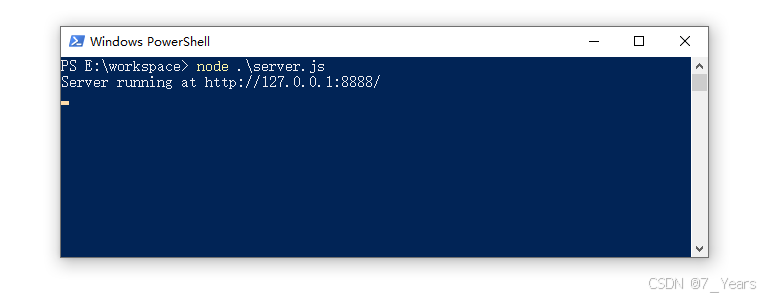
接下来,打开浏览器访问http://127.0.0.1:8888/,你会看到一个写着"Hello World"的网页。
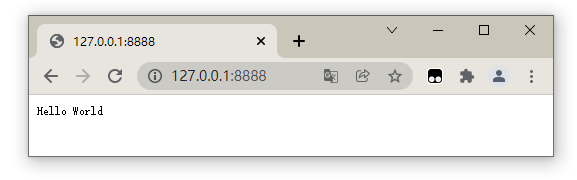
分析Node.js的HTTP服务器:
- 第一行请求(require)Node.js自带的 http 模块,并且把它赋值给http变量。
- 接下来我们调用http模块提供的函数:createServer 。这个函数会返回 一个对象,这个对象有一个叫做listen的方法,这个方法有一个数值参数,指定这个HTTP服务器监听的端口号。